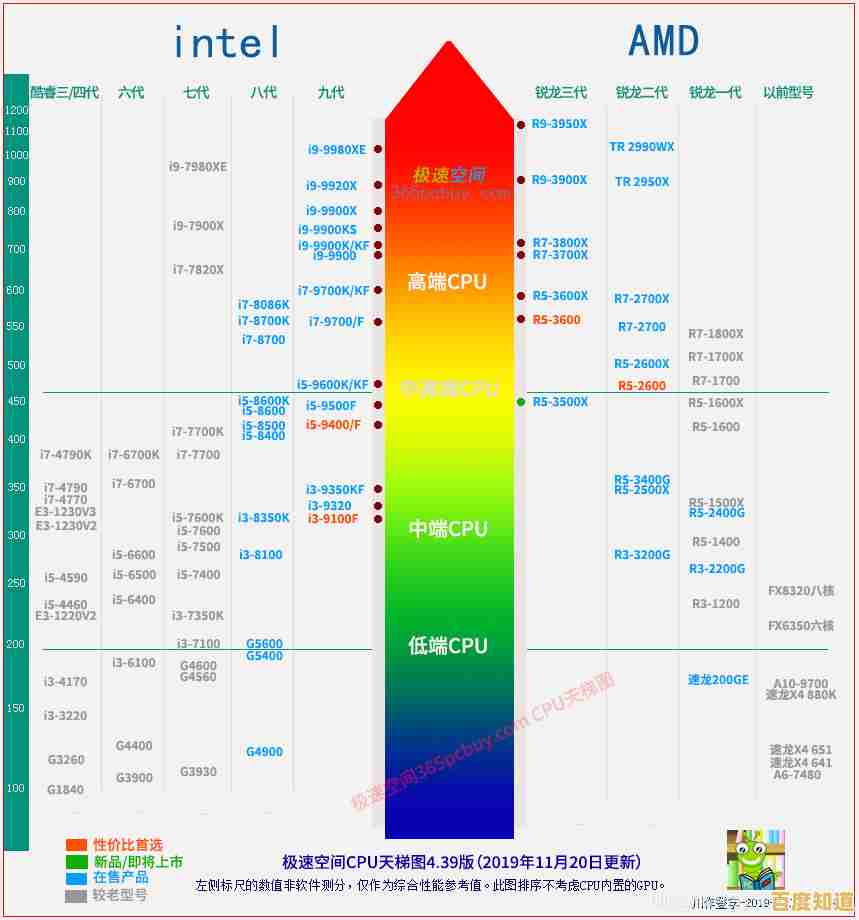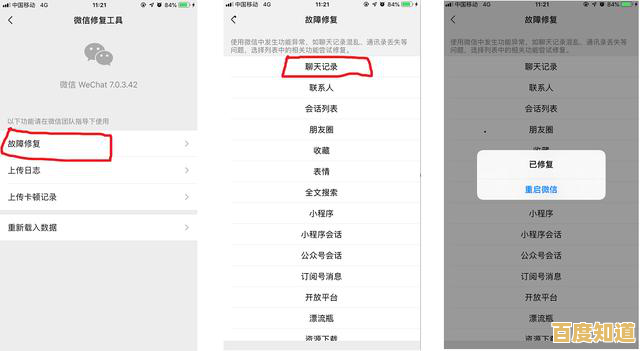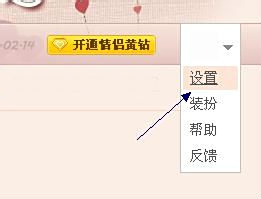Windows 11本地安装全攻略:安全高效的系统部署方法
- 问答
- 2025-10-31 03:08:31
- 20
Windows 11本地安装全攻略:安全高效的系统部署方法
前言 安装新系统听起来可能很复杂,但跟着步骤一步步来,其实很简单,本攻略旨在帮助你从头到尾,用一种安全、可控的方式,在电脑上全新安装Windows 11,而不是通过系统自带的升级功能,这样做的好处是能获得一个干净、没有旧系统残留的新环境。
第一部分:安装前的准备工作(最关键的一步)
准备工作做得好,安装过程没烦恼,这一步绝对不能跳过。
-
备份你的重要数据(最重要!) 全新安装会清空你的系统盘(通常是C盘),所以必须提前把重要文件备份到安全的地方,这包括:
- 文档、图片、视频、音乐文件夹里的所有内容。
- 浏览器收藏夹、聊天软件的聊天记录。
- 其他任何保存在C盘的重要文件。 你可以把它们复制到移动硬盘、U盘,或者上传到网盘(如百度网盘、OneDrive)。
-
准备安装介质:U盘 你需要一个容量至少为8GB的U盘,用来制作系统安装盘,这个U盘里的所有内容都会被清空,请确保里面没有重要文件。
-
下载官方Windows 11镜像文件 这是最安全的方式,能确保你安装的是正版系统。
- 去微软官方网站(来源:微软官网Windows 11下载页面)下载“创建Windows 11安装媒体”工具,这个工具会帮你自动下载最新的系统镜像并制作启动U盘。
- 运行这个工具,选择“为另一台电脑创建安装介质”,然后按照提示选择语言、版本(一般选Windows 11)和体系结构(64位),最后选择“U盘”选项,工具就会自动完成下载和制作。
-
检查电脑是否满足Windows 11要求 虽然大部分新电脑都支持,但最好确认一下,主要看两点:
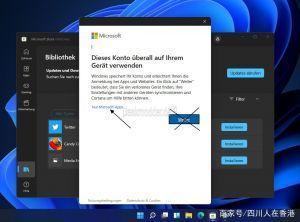
- TPM 2.0:这是一个安全芯片,你可以在网上搜索“如何检查电脑是否开启TPM 2.0”来查看方法。
- 安全启动:这是主板的一个设置,如果不符合要求,安装程序会提示你,你也可以在制作安装U盘时,使用微软提供的工具来绕过这些检查(来源:微软官方文档,关于绕过TPM检查的方法),但建议优先确保硬件支持以获得最佳安全性。
-
准备驱动程序(尤其是网卡驱动) 全新安装后,电脑可能无法上网,尤其是台式机,建议提前用现在的系统,去你的电脑品牌官网(如联想、戴尔、惠普)或主板官网,下载好网卡驱动程序(有线网卡和无线网卡),并保存在之前备份数据的U盘里,这样装好系统后,可以先安装网卡驱动,就能联网自动安装其他驱动了。
第二部分:开始安装Windows 11
-
设置U盘启动
- 将制作好的Windows 11安装U盘插入电脑。
- 重启电脑,在开机出现品牌Logo时,连续按特定的键进入启动设备选择菜单,这个键因电脑品牌而异,常见的有F12、F10、F2、ESC或Delete键,如果不确定,可以留意开机屏幕上的提示,或者在网上搜索“你的电脑品牌 + 启动菜单键”。
- 在启动菜单中,选择你的U盘(通常显示为U盘品牌名或“USB HDD”),然后按回车。
-
安装过程
- 选择语言和输入法:进入安装界面后,选择中文(简体)和微软拼音,点击“下一步”。
- 点击“现在安装”。
- 输入产品密钥:如果你有正版密钥就输入,如果没有可以点击“我没有产品密钥”,系统安装后再激活。
- 选择系统版本:选择你需要的版本,如“Windows 11 专业版”或“家庭版”,然后下一步。
- 接受许可条款:勾选“我接受许可条款”,下一步。
- 选择安装类型:这是关键步骤,选择“自定义:仅安装Windows(高级)”。
-
硬盘分区(清空C盘)
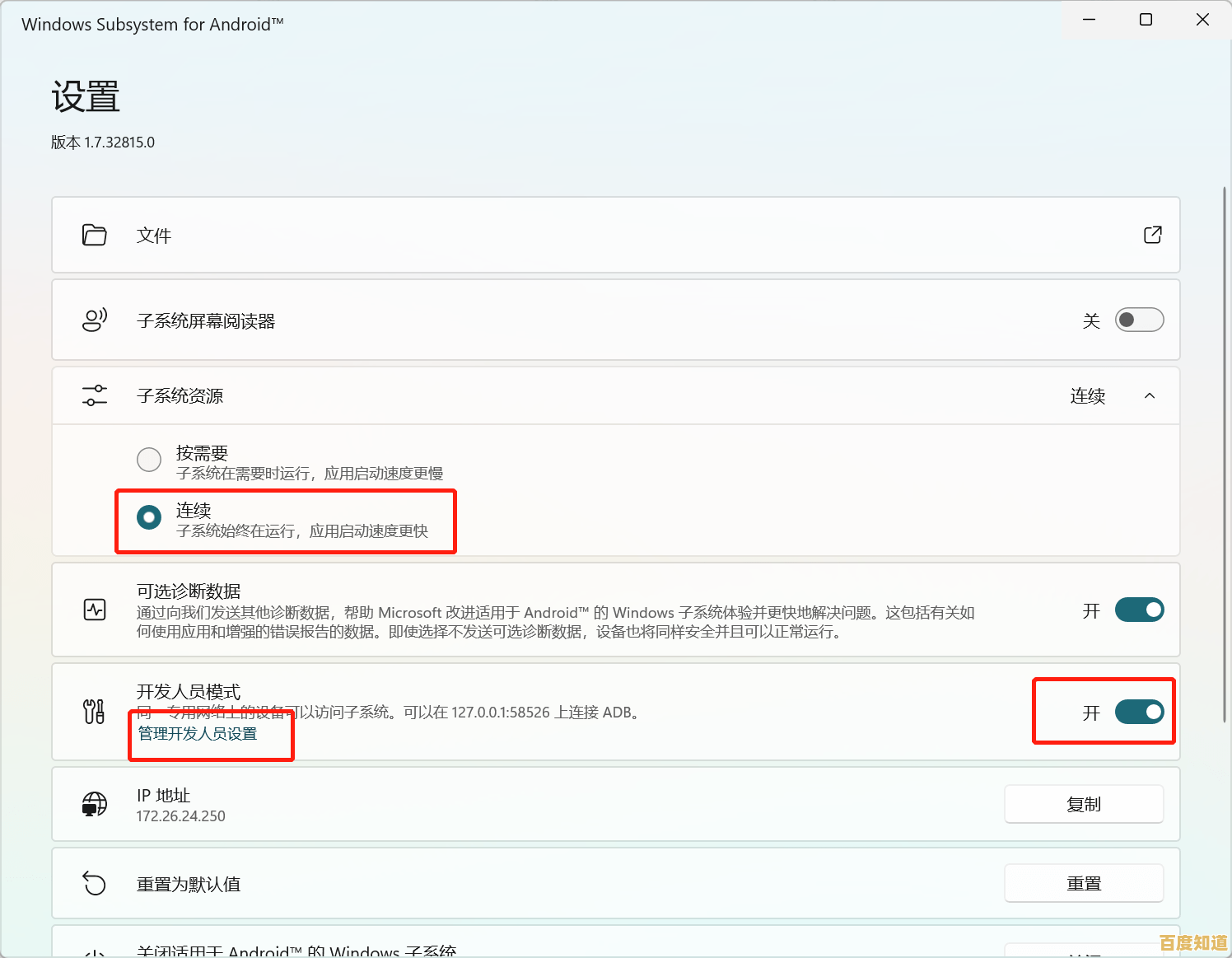
- 你会看到一个驱动器列表,这里要找到你原来的系统盘(C盘),可以根据驱动器的大小来判断哪个是。
- 选中代表你原来C盘的那个分区(通常是第一个分区,类型为“主分区”),然后点击“删除”,系统可能会提示你确认,点击“是”。注意:此操作会永久删除该分区上的所有数据,请确保已备份!
- 重复此步骤,删除系统盘上所有你不需要的分区,直到它们合并成一个“未分配的空间”。
- 选中这个“未分配的空间”,直接点击“下一步”,安装程序会自动在这个空间上创建所需的分区并开始安装。
-
等待安装完成 接下来电脑会自动复制文件、安装功能和更新,期间电脑会重启几次,这都是正常的,你只需要耐心等待。
第三部分:安装后的初始设置
安装完成后,系统会进入首次使用设置。
- 区域设置:选择“中国”,点击“是”。
- 键盘布局:选择“微软拼音”,点击“是”。
- 网络连接:这里很重要,如果你提前下载了网卡驱动,建议先不要连接Wi-Fi,因为联网会强制要求你登录微软账户,我们可以先进行本地设置。
- 在网络连接界面,同时按下
Shift + F10键(笔记本可能需要同时按Fn + Shift + F10),会打开一个命令提示符窗口。 - 在窗口中输入
taskmgr然后按回车,打开任务管理器。 - 在任务管理器中,找到“网络连接流”或类似名称的进程,右键点击“结束任务”,此时设置界面会跳过联网步骤。
- 在网络连接界面,同时按下
- 命名电脑:给你的电脑起一个名字。
- 创建本地账户:现在你可以创建一个不依赖微软账户的本地管理员账户了,输入用户名和密码(密码可以为空,但不安全)。
- 隐私设置:根据你的喜好,关闭或开启诸如位置、广告ID等选项。
第四部分:安装后的优化工作
进入桌面后,还有几件事要做:
- 安装驱动程序:将存有网卡驱动的U盘插上,安装网卡驱动,然后连接网络,系统会自动通过Windows Update安装大部分其他驱动,你也可以使用电脑品牌自带的驱动管理软件,或手动安装官网下载的最新驱动,以确保显卡、声卡等性能最佳。
- 激活Windows:如果你有正版密钥,现在可以去“设置”->“激活”里输入密钥激活,如果你的电脑之前预装了正版Windows 10/11,联网后通常会自动激活。
- 安装常用软件:开始安装你需要的浏览器、办公软件等。
至此,一个干净、高效的Windows 11系统就安装完成了,整个过程的核心在于提前备份和准备驱动,只要这两点做好了,安装本身是非常直接简单的。
本文由势芫华于2025-10-31发表在笙亿网络策划,如有疑问,请联系我们。
本文链接:http://chengdu.xlisi.cn/wenda/67629.html